PROCÉDURE
téléchargement par lots de couches d’entités hébergées à partir d’ArcGIS Online dans ArcGIS Pro
Résumé
À l’heure actuelle, aucune fonctionnalité dans ArcGIS Online ne permet de télécharger plusieurs couches d’entités hébergées par lots. Il s’agit d’une limitation connue. L’option d’exportation n’est disponible que pour télécharger des couches d’entités hébergées individuelles à partir d’ArcGIS Online vers un appareil local. Reportez-vous à la rubrique ArcGIS Online : Exporter des données à partir de couches d’entités pour plus d’informations.
Cet article explique comment télécharger par lots des couches d’entités hébergées à partir d’ArcGIS Online dans ArcGIS Pro. Ce processus rapide permet d’exporter plusieurs couches plutôt que d’exporter individuellement chacune d’entre elles.
Procédure
- Démarrez ArcGIS Pro et cliquez sur Start without a template (Démarrer sans modèle).
- Dans la fenêtre Catalog (Catalogue), sous l’onglet Portal (Portail), recherchez une couche d’entités ou une carte Web contenant les couches d’entités.
Note: Log in to a portal to access the content if required. Refer to ArcGIS Pro: Sign in to access content from a portal for more information.
- Cliquez avec le bouton droit sur l’élément, puis sélectionnez Add And Open (Ajouter et ouvrir) pour les cartes Web ou Add To New (Ajouter à un nouvel élément) > Map (Carte) pour les couches d’entités hébergées. Pour ajouter d’autres couches d’entités à la carte active, cliquez avec le bouton droit sur l’élément, puis sélectionnez Add To Current Map (Ajouter à la carte actuelle).
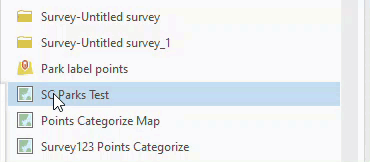
- Utilisez l’outil Classe d’entités vers géodatabase pour convertir et exporter des classes d’entités ou des couches d’entités sur la carte vers des classes d’entités de géodatabase.
- Sur le ruban supérieur, cliquez sur Analysis (Analyse) > Tools (Outils).
- Dans la fenêtre Geoprocessing (Géotraitement), recherchez et sélectionnez Feature Class To Geodatabase (Conversion Tools) (Classe d’entités vers géodatabase [Outils de conversion]).
- Pour Input Features (Entités en entrée), cliquez sur Add Many (Ajouter plusieurs)
 , sélectionnez les couches à exporter et cliquez sur Add (Ajouter).
, sélectionnez les couches à exporter et cliquez sur Add (Ajouter).
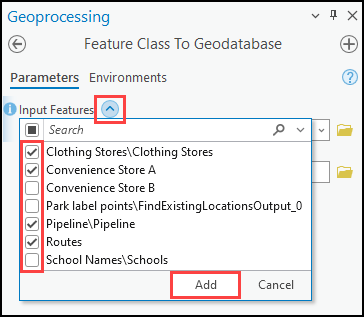
- Pour Output Geodatabase (Géodatabase en sortie), sélectionnez un emplacement de géodatabase et cliquez sur Run (Exécuter).
Les couches d’entités sont téléchargées sur la machine locale et stockées dans la géodatabase sélectionnée.
Note: This workflow downloads feature layers without attachments. Refer to How To: Batch export attachments from a feature class in ArcGIS Pro to download attachments.
ID d’article: 000031050
Obtenir de l’aide auprès des experts ArcGIS
Commencez à discuter maintenant

